Accedere ai documenti in Document server tramite un browser web
Quando si usa Web Image Monitor, è possibile visualizzare o scaricare i documenti memorizzati in Document server da un computer.

Per scaricare i documenti che sono stati memorizzati sul computer utilizzando la funzione document server o il driver della stampante, è necessario installare preventivamente sulla macchina il convertitore del formato dei file.
 Avviare il browser Web del computer.
Avviare il browser Web del computer.
 Inserire "http://(indirizzo IP della macchina) o (nome host)/" nella barra degli indirizzi del browser web.
Inserire "http://(indirizzo IP della macchina) o (nome host)/" nella barra degli indirizzi del browser web.
 In alto sulla pagina di Web Image Monitor, fare clic su [Login].
In alto sulla pagina di Web Image Monitor, fare clic su [Login].
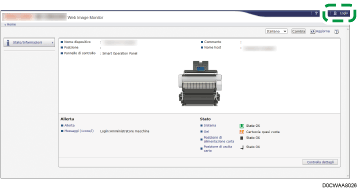
 Inserire il nome utente e la password e fare clic su [Login].
Inserire il nome utente e la password e fare clic su [Login].
Per scaricare il documento, accedere come un utente che non sia l'amministratore.
 Fare clic su [Document server] su [Stampa lavoro/file memorizzato].
Fare clic su [Document server] su [Stampa lavoro/file memorizzato].
 Fare clic sulla cartella contenente il documento desiderato.
Fare clic sulla cartella contenente il documento desiderato.
Se la cartella è protetta da una password, inserire la password e fare clic su [OK].
 Visualizzare o scaricare il documento memorizzato.
Visualizzare o scaricare il documento memorizzato.
Premere
 (Visualizza miniature),
(Visualizza miniature),  (Visualizza icone) o
(Visualizza icone) o  (Visualizza dettagli) per modificare il tipo di visualizzazione.
(Visualizza dettagli) per modificare il tipo di visualizzazione.Fare clic sull'icona
 per visualizzare i dettagli del documento.
per visualizzare i dettagli del documento.Per scaricare il documento, selezionare un formato di file sulla schermata Dettagli file e fare clic su [Download]. È inoltre possibile scaricare il documento facendo clic su un nome di formato di file quale [PDF] o [TIFF] nell'elenco dei documenti.
Per scaricare un documento a colori memorizzato dalla funzione document server o dal driver della stampante, fare clic su [Attivo] per [Conversione bianco e nero] sulla schermata Dettagli file al fine di convertire il documento in monocromatico prima di scaricarlo.
Per specificare il formato TIFF multi-pagina per un documento memorizzato dalla funzione document server o driver della stampante, memorizzarlo dapprima come documento in bianco e nero.
 Dopo aver visualizzato o scaricato il documento, fare clic su [Logout] e chiudere Web Image Monitor.
Dopo aver visualizzato o scaricato il documento, fare clic su [Logout] e chiudere Web Image Monitor.
